Logitech K300 Handleiding
Logitech
Toetsenbord
K300
Bekijk gratis de handleiding van Logitech K300 (2 pagina’s), behorend tot de categorie Toetsenbord. Deze gids werd als nuttig beoordeeld door 61 mensen en kreeg gemiddeld 3.9 sterren uit 31 reviews. Heb je een vraag over Logitech K300 of wil je andere gebruikers van dit product iets vragen? Stel een vraag
Pagina 1/2

Thank you!
Grazie!
Merci!
¡Gracias!
Tack!
Hartelijk dank!
Takk!
Σας ευχαριστούμε!
Mange tak!
Kiitos!
Obrigado!
Teşekkürler!
2
Quick start guide
Logitech®
Compact Keyboard
K 300
USB
ON
Quick start guide
Logite ch
Compact Keyboard
K 300
1
English
Easy to set up and use, your keyboard works
great and is fully operational without the
need to install keyboard software. For the
option of reprogramming your keyboard’s
enhanced F-key functions, download the free
Logitech® SetPoint™ software at
www.logitech.com/downloads.
Français
De configuration et d’utilisation faciles,
le clavier offre un fonctionnement optimal
et est entièrement opérationnel sans aucune
installation de logiciel. Pour bénéficier de
l’option de reprogrammation des touches
de fonctions avancées du clavier, téléchargez
le logiciel gratuit Logitech® SetPoint™ à partir
du site www.logitech.com/downloads.
Español
Este teclado es fácil de instalar y utilizar,
y dispone de todas las funciones relevantes
sin necesidad de instalar software de teclado.
Si desea volver a programar las funciones
de tecla F mejoradas, descargue el software
gratuito Logitech® SetPoint™ desde
www.logitech.com/downloads.
Nederlands
Uw toetsenbord is gemakkelijk in te stellen en
te gebruiken, werkt geweldig en kan zonder
installatie van toetsenbordsoftware meteen
gebruikt worden. Als u de uitgebreide
functies van uw F-toetsen opnieuw wilt
programmeren, kunt u de gratis Logitech ®
SetPoint™-software downloaden van
www.logitech.com/downloads.
Italiano
Facile da installare e utilizzare,
la tastiera funziona perfettamente
e immediatamente senza necessità
di installare un apposito software.
Per riprogrammare le funzionalità dei tasti
funzione, scaricare il software gratuito
Logitech® SetPoint™ all'indirizzo
www.logitech.com/downloads.
Svenska
Enkelt att installera och använda.
Tangentbordet fungerar utan att du behöver
installera någon programvara. Om du vill
programmera om F-tangenternas
extrafunktioner, laddar du ner den fria
programvaran Logitech ® SetPoint™ från
www.logitech.com/downloads.
Dansk
Tastaturet er nemt at installere og bruge,
og det fungerer uden at du skal
installere software til det. Hvis du vil
omprogrammere tastaturets
avancerede F-tast-funktioner,
skal du hente den gratis Logitech ®
SetPoint™-software på
www.logitech.com/downloads.
Norsk
Tastaturet er enkelt å sette opp og å ta
i bruk, og har alle de vanlige funksjonene.
Du trenger ikke å installere noe programvare
for tastaturet. Hvis du vil gi de utvidete
F-tastene nye funksjoner, kan du laste
ned programvaren Logitech® SetPoint™
fra www.logitech.com/downloads.
Suomi
Näppäimistö on helppo asentaa ja käyttää.
Se toimii täysin ilman näppäimistöohjelmiston
asentamista. Voit ohjelmoida uudelleen
näppäimistön F-näppäinten tehostetut
toiminnot lataamalla ilmaisen Logitech ®
SetPoint™ -ohjelmiston osoitteessa
www.logitech.com/downloads.
Português
Fácil de configurar e utilizar, o teclado
funciona de forma excelente e fica
totalmente funcional sem a necessidade de
instalar o software de teclado. Para a opção
de reprogramação das funções avançadas
de tecla F do teclado, transfira o software
gratuito Logitech® SetPoint™ em
www.logitech.com/downloads.
Ελληνικά
Εύκολο στην εγκατάσταση και τη χρήση,
το πληκτρολόγιό σας δουλεύει άψογα και είναι
πλήρως λειτουργικό χωρίς να χρειάζεται να γίνει
εγκατάσταση λογισμικού. Για την επιλογή του
επαναπρογραμματισμού των λειτουργιών
των πλήκτρων F στο πληκτρολόγιό σας,
πραγματοποιήστε λήψη του δωρεάν λογισμικού
Logitech® SetPoint™ από τη διεύθυνση
www.logitech.com/downloads.
Türkçe
Kurulumu ve kullanımı kolaydır,
klavyeniz mükemmel çalışır ve klavye yazılımı
yüklemek gerekmeden tüm işlevleri kullanılır.
Klavyenizin gelişmiş F tuşu işlevlerini
yeniden programlama seçeneği için
www.logitech.com/downloads
adresinden Logitech® SetPoint™ yazılımını
yükleyin.
?
English
Troubleshooting–Keyboard not working
1. Plug USB cable into a different computer USB port.
2. Restart the computer.
Français
Dépannage - Le clavier ne fonctionne pas
1. Branchez le câble USB sur un autre port USB
de l'ordinateur.
2. Redémarrez l'ordinateur.
Español
Resolución de problemas–El teclado no funciona
1. Conecte el cable USB a otro puerto USB del ordenador.
2. Reinicie el ordenador.
Nederlands
Problemen oplossen – Het toetsenbord werkt niet
1. Sluit de USB-kabel op een andere USB-poort
van de computer aan.
2. Start de computer opnieuw op.
Italiano
Risoluzione dei problemi -
La tastiera non funziona
1. Collegare il cavo USB a una porta USB diversa
del computer.
2. Riavviare il computer.
Svenska
Felsökning – tangentbordet fungerar inte
1. Anslut USB-sladden till en annan USB-port på datorn.
2. Starta om datorn.
Dansk
Problemløsning: Tastaturet virker ikke
1. Sæt USB-ledningen i en anden til USB-port
på computeren.
2. Genstart computeren.
Norsk
Feilsøking: Tastaturet fungerer ikke
1. Plugg usb-ledningen inn i en annen usb-port
på datamaskinen.
2. Start datamaskinen på nytt.
Suomi
Vianetsintä – näppäimistö ei toimi
1. Liitä johto eri USB-porttiin tietokoneessa.
2. Käynnistä tietokone uudelleen.
Português
Resolução de problemas-O teclado não funciona
1. Ligue o cabo USB a uma porta USB diferente
no computador.
2. Reinicie o computador.
Ελληνικά
Επίλυση προβλημάτων–Το πληκτρολόγιο δεν λειτουργεί
1. Συνδέστε το καλώδιο USB σε διαφορετική θύρα USB
στον υπολογιστή.
2. Επανεκκινήστε τον υπολογιστή.
Türkçe
Sorun Giderme - Klavye çalışmıyor
1. USB kablosunu bilgisayardaki farklı bir USB bağlantı
noktasına takın.
2. Bilgisayarı yeniden başlatın.
123 4
1
2
3
4
English
F-keys
User-friendly enhanced F-keys let you easily launch applications or control
your music. To use the enhanced functions (backlit orange icons),
press and hold the FN key, and then press the F-Key you want to use.
Quick launch
Instantly launch applications:
FN+F1 Launches default web browser
FN+F2 Launches default e-mail application
FN+F3 Launches Windows® search
FN+F4 Launches Windows on-screen calculator
Media control
Easily control your music or video playback:
FN+F5 Launches default media application
FN+F6 Previous track
FN+F7 Play/pause
FN+F8 Next track
Volume control
Adjust or mute your computer audio with a single touch:
FN+F9 Mute
FN+F10 Volume down
FN+F11 Volume up
FN+F12 Puts your computer in sleep mode
LED notification
Caps Lock / Scroll Lock / Num Lock (FN+PgDn)
Software settings
In software settings (download software at www.logitech.com/downloads), you can easily
reassign an enhanced F-key ( plus ) to another function. F1 to F5 F12
Français
Touches de fonction
Des touches de fonction conviviales vous permettent de lancer des applications et de contrôler
facilement la musique que vous écoutez. Pour profiter des fonctions avancées (icônes orange
rétroéclairées), appuyez sur la touche FN sans la relâcher, puis sur la touche F de votre choix.
Démarrage rapide
Démarrage instantané de vos applications:
FN+F1 Lance le navigateur Web par défaut
FN+F2 Lance l'application de courrier électronique par défaut
FN+F3 Lancer Windows® Search
FN+F4 Lance la calculatrice à l'écran de Windows
Contrôle multimédia
Contrôlez la lecture audio ou vidéo en toute simplicité:
FN+F5 Lance l'application multimédia par défaut
FN+F6 Piste précédente
FN+F7 Lecture / Pause
FN+F8 Piste suivante
Réglage du volume
Réglez le niveau du volume ou coupez le son de l'audio de votre ordinateur d’une simple touche:
FN+F9 Sourdine
FN+F10 Volume -
FN+F11 Volume +
FN+F12 Mise en veille de l'ordinateur
Témoin lumineux
Verr.Maj / Arrêt défil. ( ) / Verr.NumFN+PageSuiv
Paramètres du logiciel
Les paramètres du logiciel (que vous pouvez télécharger à partir du site
www.logitech.com/downloads) permettent de réaffecter facilement
une touche de fonction ( à et ) à une nouvelle fonction. F1 F5 F12
Español
Teclas F
Las teclas F mejoradas permiten iniciar aplicaciones o controlar la música fácilmente.
Para usar las funciones mejoradas (iconos naranja retroiluminados), mantenga pulsada la tecla FN
mientras pulsa la tecla F deseada.
Inicio rápido
Abre aplicaciones al instante:
FN+F1 Inicia el explorador Web predeterminado
FN+F2 Inicia la aplicación de correo electrónico predeterminada
FN+F3 Inicia Windows® Search
FN+F4 Inicia la calculadora de Windows
Control multimedia
Control de reproducción de música y vídeo:
FN+F5 Inicia la aplicación multimedia predeterminada
FN+F6 Pista anterior
FN+F7 Reproducir/Pausa
FN+F8 Pista siguiente
Control de volumen
Rápido ajuste o silenciamiento del audio del ordenador:
FN+F9 Silencio
FN+F10 Bajar volumen
FN+F11 Subir volumen
FN+F12 Activa el modo de suspensión del ordenador
Diodos de notificación
Bloqueo de mayúsculas/ Bloqueo de desplazamiento (FN+AvPág) /
Bloqueo numérico
Configuración del software
En la configuración del software (disponible para descargar en www.logitech.com/downloads),
puede reasignar fácilmente a otra función una tecla F mejorada ( a y ).F1 F5 F12
2
3
4
1
2
3
4
3
4
1
2
1

620-001334.003
© 2009 Logitech. All rights reserved. Logitech, the Logitech logo, and other Logitech marks are owned
by Logitech and may be registered. All other trademarks are the property of their respective owners.
Logitech assumes no responsibility for any errors that may appear in this manual. Information
contained herein is subject to change without notice.
+
1
2
3
123 4
4
Nederlands
F-toetsen
Met behulp van gebruiksvriendelijke, uitgebreide F-toetsen
kunt u gemakkelijk toepassingen starten of uw muziek
bedienen. Als u de uitgebreide functies (verlichte oranje
pictogrammen) wilt gebruiken, houdt u de FN-toets
ingedrukt en drukt u vervolgens op de gewenste F-toets.
Start toepassingen onmiddellijk
FN+F1 Hiermee wordt de standaard webbrowser gestart
FN+F2 Hiermee wordt de standaard e-mailtoepassing gestart
FN+F3 Hiermee wordt Windows® Search gestart
FN+F4 Hiermee wordt de Windows-rekenmachine
op het scherm gestart
Mediaknoppen
Gemakkelijke bediening van uw muziek of video:
FN+F5 Hiermee wordt de standaard mediatoepassing gestart
FN+F6 Vorige track
FN+F7 Afspelen/pauzeren
FN+F8 Volgende track
Volumeregeling
Regel of demp uw computeraudio met één druk
op een knop:
FN+F9 Mute
FN+F10 Volume lager
FN+F11 Volume hoger
FN+F12 Hiermee zet u uw computer in stand-bymodus
Led-indicatie
Caps Lock / Scroll Lock ( ) / Num LockFN+PgDn
Software-instellingen
Via de software-instellingen (download de software van
www.logitech.com/downloads) kunt u een uitgebreide
F-toets ( t/m plus ) gemakkelijk aan een andere F1 F5 F12
functie toewijzen.
Italiano
Tasti funzione
I tasti funzione intuitivi consentono di avviare con facilità
applicazioni o controllare i brani musicali. Per utilizzare
le funzioni avanzate (icone retroilluminate di colore
arancione), tenere premuto il tasto FN e premere il tasto
funzione desiderato.
Avvio rapido
Avvio immediato di applicazioni:
FN+F1 Avvia il browser Web predefinito
FN+F2 Avvia l'applicazione di posta elettronica predefinita
FN+F3 Avvia la ricerca in Windows®
FN+F4 Avvia la calcolatrice di Windows
Controllo di file multimediali
Facile controllo della riproduzione musicale
e multimediale:
FN+F5 Avvia l'applicazione multimediale predefinita
FN+F6 Brano precedente
FN+F7 Riproduzione/Pausa
FN+F8 Brano successivo
Regolazione del volume
Regolazione o disattivazione del volume del computer con
un solo tocco:
FN+F9 Disattivazione volume
FN+F10 Volume -
FN+F11 Volume +
FN+F12 Attiva la modalità Stand-by del computer
Notifica tramite LED
Blocco Maiusc / Blocco Scorr ( ) / Blocco NumFN+PgGiù
Impostazioni del software
Tramite le impostazioni del software (scaricabile all'indirizzo
www.logitech.com/downloads) è possibile riassegnare
con facilità un tasto funzione avanzato (tasti da a F1 F5
e ) a un'altra funzione. F12
Svensk a
F-tangenter
Med de användarvänliga F-tangenterna kan du enkelt öppna
program eller styra dina musikfiler. Använd extrafunktionerna
(orangefärgade upplysta ikoner) genom att trycka samtidigt
på Fn-tangenten och den F-tangent som du vill använda.
Snabbstart
Öppna programmen direkt:
FN+F1 Öppnar standardwebbläsaren
FN+F2 Öppnar standardprogrammet för e-post
FN+F3 Öppnar sökfunktionen i Windows®
FN+F4 Visar Windows-kalkylatorn på skärmen
Mediekontroller
Det är enkelt att styra uppspelningen av musik eller video:
FN+F5 Öppnar standardmediespelaren
FN+F6 Föregående spår
FN+F7 Spela/paus
FN+F8 Nästa spår
Volymreglage
Justera eller stäng av ljudet på datorn med en enda
knapptryckning:
FN+F9 Mute (ljud av)
FN+F10 Volym –
FN+F11 Volym +
FN+F12 Försätter datorn i viloläge
Indikatorlampa
Caps Lock/Scroll Lock ( )/Num LockFn+PgDn
Programinställningar
I programinställningarna (ladda ner programvaran från
www.logitech.com/downloads) kan du enkelt ändra
F-tangenternas ( samt ) funktion. F1–F5 F12
Suomi
F-näppäimet
Voit käynnistää sovelluksia ja ohjata musiikkia helposti
käyttäjäystävällisillä F-näppäimillä. Jos haluat käyttää
lisätoimintoja (oranssit kuvakkeet), paina FN-näppäintä
ja tämän jälkeen F-näppäintä.
Pikakäynnistys
Sovellusten pikakäynnistys:
FN+F1 Käynnistää oletusselaimen
FN+F2 Käynnistää oletussähköpostiohjelman
FN+F3 Käynnistää Windows® -hakutoiminnon
FN+F4 Käynnistää Windows-laskimen
Medianäppäimet
Musiikin tai videon toiston vaivaton ohjaus:
FN+F5 Käynnistää oletusmediasovelluksen
FN+F6 Edellinen raita
FN+F7 Toisto/tauko
FN+F8 Seuraava raita
Äänenvoimakkuuden säädin
Säädä tai mykistä äänet yhdellä kosketuksella:
FN+F9 Mykistys
FN+F10 Äänenvoimakkuuden vähennys
FN+F11 Äänenvoimakkuuden lisäys
FN+F12 Asettaa tietokoneesi lepotilaan
Merkkivalo
Caps Lock / Scroll Lock ( ) / Num Lock -toiminnotFN+PgDn
Ohjelmiston asetukset
Voit helposti määrittää F-näppäimien ( ) lisätoiminnot F1-F5
uudelleen ohjelmiston asetuksissa (lataa ohjelmisto
osoitteessa www.logitech.com/downloads).
Português
Teclas F
As teclas F avançadas de fácil utilização permitem iniciar
facilmente aplicações ou controlar a música. Para utilizar
as funções avançadas (ícones com iluminação de fundo
cor de laranja), prima a tecla FN e, em seguida, a tecla F
que pretende utilizar.
Iniciação rápida
Inicie instantaneamente as aplicações:
FN+F1 Inicia o browser Web predefinido
FN+F2 Inicia a aplicação de correio electrónico predefinida
FN+F3 Inicia a procura do Windows®
FN+F4 Iniciar a calculadora do Windows no ecrã
Controlo de multimédia
Controle facilmente a reprodução de música ou vídeo:
FN+F5 Inicia a aplicação de multimédia predefinida
FN+F6 Faixa anterior
FN+F7 Reproduzir/pausa
FN+F8 Próxima faixa
Controlo de volume
Ajustar ou silenciar o áudio do computador com
um único toque.
FN+F9 Sem som
FN+F10 Diminuir volume
FN+F11 Aumentar volume
FN+F12 Coloca o computador no modo de suspensão.
Notificação do LED
Caps Lock / Scroll Lock ( ) / Num LockFN+PgDn
Definições de software
Nas definições de software (transfira o software
em www.logitech.com/downloads), pode reatribuir
facilmente uma tecla F avançada ( a mais ) F1 F5 F12
a outra função.
Ελληνικά
Πλήκτρα F
Τα εύχρηστα, βελτιωμένα πλήκτρα F σάς επιτρέπουν να εκκινείτε
εύκολα εφαρμογές ή να ελέγχετε τη μουσική. Για να
χρησιμοποιήσετε τις βελτιωμένες λειτουργίες (πορτοκαλί
εικονίδια οπίσθιου φωτισμού), κρατήστε πατημένο το πλήκτρο
"FN" και το πλήκτρο F που θέλετε να χρησιμοποιήσετε.
Γρήγορη έναρξη
Άμεση εκκίνηση εφαρμογών:
FN+F1 Εκκίνηση προεπιλεγμένου προγράμματος περιήγησης
web
FN+F2 Εκκίνηση προεπιλεγμένης εφαρμογής ηλεκτρονικού
ταχυδρομείου
FN+F3 Εκκίνηση των Windows®
FN+F4 Εμφάνιση της αριθμομηχανής των Windows στην οθόνη
Στοιχείο ελέγχου πολυμέσων
Εύκολος έλεγχος της αναπαραγωγής μουσικής και βίντεο:
FN+F5 Εκκίνηση της προεπιλεγμένης εφαρμογής πολυμέσων
FN+F6 Προηγούμενο κομμάτι
FN+F7 Αναπαραγωγή/παύση
FN+F8 Επόμενο κομμάτι
Ρύθμιση έντασης ήχου
Προσαρμόστε τον ήχο του υπολογιστή σας ή ενεργοποιήστε
τη σίγαση με το πάτημα ενός μόνο κουμπιού.
FN+F9 Σίγαση
FN+F10 Μείωση έντασης
FN+F11 Αύξηση έντασης
FN+F12 Βάζει τον υπολογιστή σας σε κατάσταση αναμονής
Ειδοποίηση ενδεικτικής λυχνίας
Caps Lock / Scroll Lock ( ) / Num LockFN+PgDn
Ρυθμίσεις λογισμικού
Στις ρυθμίσεις λογισμικού (κάντε λήψη του λογισμικού από
τη διεύθυνση www.logitech.com/downloads), μπορείτε να
επαναφέρετε εύκολα την αντιστοίχιση ενός βελτιωμένου
πλήκτρου F ( έως , συν ) σε άλλη λειτουργία. F1 F5 F12
Dansk
F-taster
Med F-tasternes alternative funktioner kan du nemt starte programmer
og styre musikafspilningen. Når du vil bruge en af de alternative funktioner
(bagbelyste orange ikoner), skal du holde Fn-tasten nede og trykke på den
pågældende F-tast.
Lynstart
Knapper til at starte programmer direkte:
FN+F1 Starter webbrowseren
FN+F2 Starter standardprogrammet til e-mail
FN+F3 Starter Windows®-søgning
FN+F4 Starter lommeregneren i Windows
Håndtering af mediefilerne
Det er let af styre afspilningen af musik og video:
FN+F5 Starter den medieafspiller der er valgt som standard
FN+F6 Forrige nummer
FN+F7 Afspil/pause
FN+F8 Næste nummer
Justering af lydstyrken
Du kan justere lyden og slå den fra på denne måde:
FN+F9 Lyd fra
FN+F10 Skru ned
FN+F11 Skru op
FN+F12 Sætter computeren i slumretilstand
Lysindikatorer
Caps Lock / Scroll Lock ( ) / Num LockFN+PgDn
Softwareindstillinger
I softwaren (som kan hentes på ) kan du let www.logitech.com/downloads
tildele de alternative F-taster ( til samt ) en anden funktion. F1 F5 F12
Norsk
F-taster
De brukervennlige F-tastene har ekstrafunksjoner som du kan bruke til å raskt
starte programmer eller kontrollere musikkavspilling. Hvis du vil bruke
ekstrafunksjonene (oransje, opplyste ikoner), holder du inne Fn-tasten
og trykker på den F-tasten du vil bruke.
Hurtigstart
Starter programmer øyeblikkelig:
FN+F1 Åpner standard nettleser
FN+F2 Åpner standard e-postprogram
FN+F3 Åpner Windows®-søk
FN+F4 Åpner kalkulatoren i Windows
Mediekontroller
Enkle kontroller for avspilling av musikk og videoer:
FN+F5 Starter standard medieprogram
FN+F6 Forrige spor
FN+F7 Spill av / pause
FN+F8 Neste spor
Volumkontroll
Juster eller slå av lyden fra datamaskinen med ett trykk:
FN+F9 Lyd av
FN+F10 Volum ned
FN+F11 Volum opp
FN+F12 Setter datamaskinen i hvilemodus
Varsellamper
Caps Lock / Scroll Lock ( ) / Num LockFn + PgDn
Programvareinnstillinger
I innstillingene i programvaren (last ned programvaren på
www.logitech.com/downloads F1–F5 ) kan du lett gi en F-tast ( samt F12)
en annen ekstrafunksjon.
Türkçe
F tuşları
Kullanımı kolay gelişmiş F tuşları, uygulamaları kolay bir
şekilde başlatmanızı veya müziğinizi denetlemenizi sağlar.
Gelişmiş işlevleri (ışıklı turuncu simgeler) kullanmak için FN tuşunu basılı tutarken
kullanmak istediğiniz F tuşuna basın.
Hızlı başlatma
Uygulamaları anında başlatın:
FN+F1 Varsayılan web tarayıcısını başlatır
FN+F2 Varsayılan e-posta uygulamasını başlatır
FN+F3 Windows® arama uygulamasını başlatır
FN+F4 Windows ekran hesap makinesini başlatır.
Ortam denetimi
Müzik çalma veya video oynatmayı kolay denetleme:
FN+F5 Varsayılan ortam uygulamasını başlatır
FN+F6 Önceki parça
FN+F7 Yürüt/duraklat
FN+F8 Sonraki parça
Ses düzeyi denetimi
Bilgisayarınızın ses düzeyini tek bir dokunuşla ayarlayın veya sessize alın:
FN+F9 Sessiz
FN+F10 Ses düzeyini alçalt
FN+F11 Ses düzeyini yükselt
FN+F12 Bilgisayarınızı uyku moduna geçirir
LED uyarısı
Caps Lock / Scroll Lock (FN+PgDn) / Num Lock
Yazılım ayarları
Yazılım ayarlarında (yazılımı www.logitech.com/downloads adresinden
yükleyin), gelişmiş F tuşunu (F1- F5 ve F12) kolaylıkla başka bir işleve yeniden
atayabilirsiniz.
2
3
4
1
1
2
3
4
1
2
3
4
1
3
4
2
3
4
1
2
1
3
4
2
3
4
1
2
3
4
1
2
1
2
3
4
3
4
1
00800 44 882 5862
00800 441 17 19
+353-(0)1 524 50 80
WWW www.logitech.com/support
2
Product specificaties
| Merk: | Logitech |
| Categorie: | Toetsenbord |
| Model: | K300 |
| Kleur van het product: | Zwart |
| LED-indicatoren: | Ja |
| Connectiviteitstechnologie: | Bedraad |
| Intern: | Nee |
| Aansluiting: | USB |
| Compatibele besturingssystemen: | Win XP, Vista |
| Ondersteunt Mac-besturingssysteem: | Nee |
| Inclusief muis: | Nee |
| Toetsenbordindeling: | QWERTY |
Heb je hulp nodig?
Als je hulp nodig hebt met Logitech K300 stel dan hieronder een vraag en andere gebruikers zullen je antwoorden
Handleiding Toetsenbord Logitech
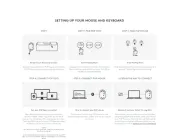
27 Maart 2025

27 Maart 2025

26 Maart 2025

21 Februari 2025

4 December 2024

14 November 2024

14 November 2024

26 Maart 2024

30 Mei 2023
Handleiding Toetsenbord
- Havit
- Abus
- Kinesis
- Iluv
- Logickeyboard
- Trust
- Niceboy
- Fellowes
- Nanoxia
- Bontempi
- Steren
- Kogan
- Digitus
- AMX
- Silvercrest
Nieuwste handleidingen voor Toetsenbord
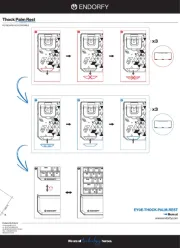
30 Juli 2025
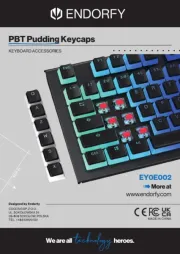
29 Juli 2025
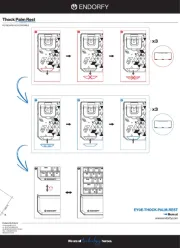
29 Juli 2025
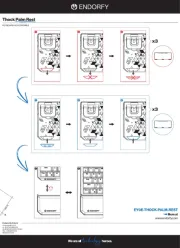
29 Juli 2025

28 Juli 2025
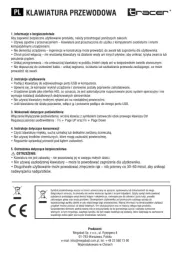
28 Juli 2025
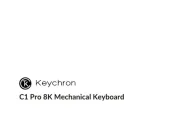
24 Juli 2025

22 Juli 2025

22 Juli 2025
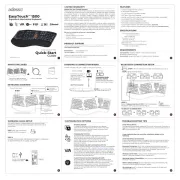
21 Juli 2025
